
Como fazer backup do iPhone para o computador em minutos? [6 Métodos]

Na era digital acelerada, proteger seus dados valiosos é primordial. Seu iPhone, com seu tesouro de fotos, contatos, mensagens e aplicativos, guarda uma riqueza de informações que você não gostaria de perder. É aí que os backups regulares entram em jogo. Embora o iCloud ofereça uma solução de backup conveniente, alguns usuários preferem fazer backup do iPhone para o PC.
No entanto, como fazer backup do iPhone para o computador? Neste guia, vamos orientá-lo através de seis maneiras de fazer backup do iPhone para o PC. Se você estiver usando um PC Windows ou um Mac, o processo é fácil de usar, e você certamente encontrará um adequado.
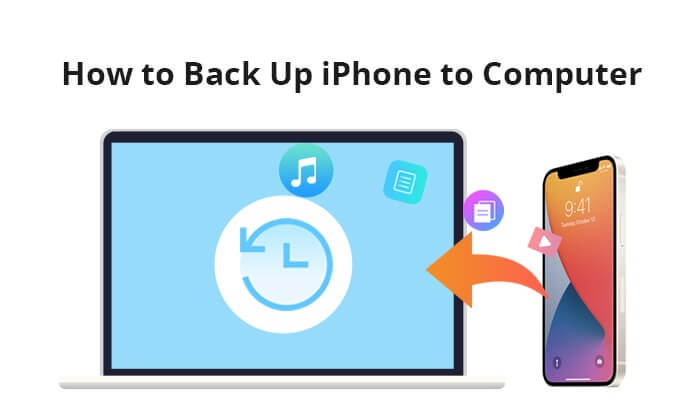
Como faço backup do meu iPhone para o meu computador? A primeira e melhor solução que me vem à cabeça é Coolmuster iOS Assistant. Ele serve como uma ponte entre seu dispositivo iOS e seu computador, oferecendo uma variedade de recursos para facilitar o gerenciamento, a transferência e o backup de dados.
Com Coolmuster iOS Assistant, os usuários podem transferir sem esforço vários tipos de dados entre seus dispositivos iOS e computadores, incluindo contatos, mensagens, fotos, músicas, vídeos e muito mais. O software também fornece uma maneira segura e eficiente de fazer backup e restaurar seu dispositivo iOS, garantindo que seus dados importantes permaneçam protegidos. Além disso, com esta ferramenta, você pode seletivamente fazer backup de todos os arquivos que quiser, ou você também pode fazer backup diretamente de todos os arquivos com um clique no iPhone.
Principais características:
Clique no botão de download para baixar a versão correta do Coolmuster iOS Assistant no seu computador e siga as etapas abaixo para fazer backup do seu iPhone para o seu PC.
01Inicie Coolmuster iOS Assistant no seu computador. Conecte seu iPhone ao computador através de um cabo USB, pressione a opção "Confiar" quando a janela "Confiar neste computador?" aparecer no seu iPhone e clique em "Continuar" conforme solicitado.

02Após uma conexão bem-sucedida, você verá as principais informações do iPhone no seu computador.

03Selecione a pasta de arquivos desejada no painel esquerdo da interface principal e pressione "Exportar" no painel direito para fazer backup do iPhone para PC seletivamente.

01Navegue até a seção "Super Toolkit" depois que seu dispositivo for reconhecido pelo software.
02Acesse a aba "iTunes Backup & Restore" na interface. Em seguida, clique na guia "Backup" e escolha seu dispositivo para backup no menu suspenso.
03Opte pelo local para salvar os novos arquivos de backup, seja o local de backup padrão do iTunes ou qualquer local preferido no seu computador. Clique na opção "Procurar" e, em seguida, selecione "OK" para iniciar o processo de backup de dados iOS .

Você pode gostar de:
4 maneiras de transferir contatos do iPhone para o computador? [Rápido]
Para Windows usuários, o iTunes continua sendo uma opção confiável para fazer backup de seus iPhones. Ao fazer backup da maioria dos dados do iPhone para o PC, ele não lhe dá muito acesso ou controle do seu backup do iTunes. Além disso, os arquivos de backup estão ocultos na biblioteca do iTunes, o que não é fácil de encontrar; Mesmo quando você encontrá-los, você não é capaz de visualizar o conteúdo. Aqui está como fazer backup do iPhone para laptop no Windows via iTunes:
Passo 1. Conecte o dispositivo ao computador usando um cabo USB.
Passo 2. Abra o iTunes no seu PC Windows .
Passo 3. Clique no ícone do dispositivo no canto superior esquerdo da janela do iTunes.
Passo 4. Na guia "Resumo", localize a seção "Backups".
Passo 5. Escolha "Este computador" e clique em "Fazer backup agora" para iniciar o processo de backup.

Passo 6. Aguarde a conclusão do backup e verifique se você tem um backup recente verificando a data e a hora nas informações de "Backup mais recente".
Para usuários Mac , se ele estiver executando MacOS Catalina 10.15 ou uma versão posterior, você pode fazer backup do seu iPhone para o computador Mac diretamente usando o Finder. Aqui está como fazer backup do iPhone para o computador com o Finder:
Passo 1. Conecte o iPhone ao Mac usando um cabo USB. Abra o Finder no seu Mac.
Passo 2. Na barra lateral do Finder, você deve ver seu iPhone listado em "Localizações". Clique no seu iPhone para selecioná-lo.
Passo 3. Na janela do iPhone, você verá várias guias. Clique na guia "Geral" e você encontrará a opção "Fazer backup de todos os dados do seu iPhone para este Mac". Clique em "Fazer backup agora" para iniciar o processo de backup.

Passo 4. O processo de backup pode levar algum tempo, dependendo da quantidade de dados no seu iPhone. Certifique-se de que o iPhone permanece conectado até que o backup seja concluído.
Leitura adicional:
5 métodos para fazer backup de um iPhone sem/com um computador (Passo-a-passo)
Como fazer backup do iPhone sem senha [Guia simples]
O iCloud, uma oferta da Apple, serve como um serviço de armazenamento em nuvem. Isso fornece uma via alternativa para fazer backup do seu iPhone em um PC, eliminando a necessidade do iTunes. Ao ativar o serviço iCloud, seus arquivos passam por sincronização em seus dispositivos iPhone, iPad e Mac . Aqui está como fazer backup do iPhone no PC via iCloud:
Passo 1. Certifique-se de que o iPhone está ligado a uma rede Wi-Fi e que tem armazenamento suficiente no iCloud para a cópia de segurança. (Se o armazenamento do iCloud não for suficiente, clique aqui para encontrar a solução.)
Passo 2. Navegue até os "Ajustes" no iPhone, escolha "[Seu nome]" e vá para "iCloud" seguido de "Backup do iCloud".
Passo 3. Quando o Backup do iCloud estiver ativado, toque em "Fazer backup agora" para iniciar o processo de backup.

Passo 4. Quando o procedimento de backup terminar, inicie o navegador da Web do computador e visite www.icloud.com. Inicie sessão com o seu ID Apple e selecione os dados específicos que pretende fazer uma cópia de segurança.

Passo 5. Escolha os arquivos que você pretende fazer backup e clique no botão "Download" localizado na parte superior do site.
Alguns armazenamentos em nuvem on-line também podem servir como uma solução alternativa de backup para como fazer backup do iPhone para o computador e os serviços de armazenamento on-line mais difundidos incluem Google Drive, Microsoft One Drive, Amazon Cloud Drive, Google Fotos, Dropbox, etc. No entanto, esses serviços de armazenamento on-line podem não fazer backup de todos os dados do iPhone. Aqui, tomaremos o Google Drive como exemplo. Aqui está como fazer backup do iPhone no computador via Google Drive:
Passo 1. Baixe, instale e abra o aplicativo Google Drive no iPhone. Faça login com as credenciais da sua Conta do Google.
Passo 2. Dentro do aplicativo Google Drive, toque no ícone "+". Selecione "Upload" e escolha os arquivos que deseja transferir do seu iPhone para o computador.

Passo 3. Inicie um navegador da Web no computador e navegue até o site do Google Drive. Faça login usando a mesma Conta do Google vinculada ao iPhone.
Passo 4. Localize os arquivos enviados no Google Drive na Web. Escolha os arquivos específicos que deseja baixar para o seu computador. Clique na opção "Mais" (representada por três pontos verticais) e selecione "Download".

Saiba Mais:
Como fazer backup de aplicativos no iPhone? [3 Soluções]
Como transferir notas do iPhone para o computador facilmente? (Top 4 Maneiras)
Para os usuários que buscam uma abordagem mais tradicional para proteger seus dados do iPhone, utilizar o e-mail para backup apresenta uma opção viável e acessível. Este método fornece um processo simples para os usuários que preferem a simplicidade e a familiaridade das plataformas de e-mail. No entanto, a eficácia desse método depende do tamanho do arquivo e do limite de tamanho de anexo do serviço de email. Aqui está como fazer backup do iPhone no computador usando e-mail:
Passo 1. Abra a aplicação Correio no iPhone. Você pode encontrá-lo em sua tela inicial, ou você pode deslizar para baixo e usar a função de pesquisa.
Passo 2. Toque no botão "Compor" (geralmente um ícone de lápis) para criar um novo e-mail.
Passo 3. Na janela de composição do e-mail, procure um ícone de anexo (geralmente um clipe de papel). Toque nele. Selecione o arquivo que deseja enviar do iPhone.
Passo 4. Digite seu próprio endereço de e-mail e toque em "Enviar" para enviar o arquivo para você mesmo.
Passo 5. Inicie sessão no seu e-mail no seu computador. Abra o e-mail que você enviou do seu iPhone. Baixe o arquivo anexado em seu computador clicando no link de download ou no próprio anexo.

Agora, você sabe como fazer backup do iPhone para o computador. Este artigo listou seis maneiras que você pode tentar. E a partir da descrição acima, você já conhece suas respectivas vantagens e desvantagens. Após a consideração geral, eu recomendo fortemente que você tente Coolmuster iOS Assistant, que pode fazer backup de dados gerais do iPhone sem o iTunes e possui alta segurança, simplicidade e qualidade de arquivo sem perdas. Claro, você também pode tentar qualquer método acima de acordo com sua demanda.
Se você encontrar qualquer problema durante o uso, você pode compartilhar sua opinião conosco deixando um comentário abaixo, e vamos ajudá-lo a resolvê-lo de todo o coração.
Artigos relacionados:
7 maneiras de transferir fotos do iPhone para o computador sem o iTunes
Dicas sobre como transferir memorandos de voz do iPhone para o computador ou biblioteca do iTunes
Como fazer backup de mensagens de texto no iPhone sem o iCloud? [6 Maneiras comprovadas]
Como transferir contatos do iPhone para o computador sem o iTunes? [Resolvido]
Como fazer backup do iPhone com tela quebrada (4 maneiras possíveis)





